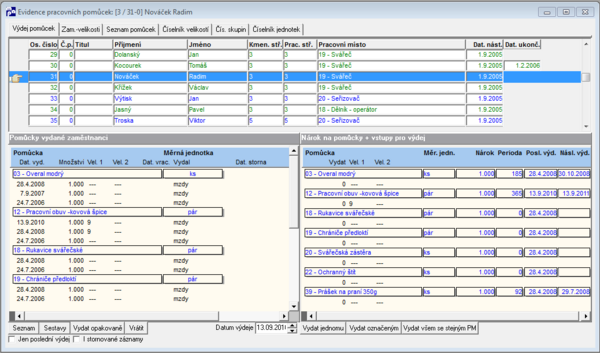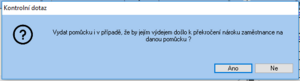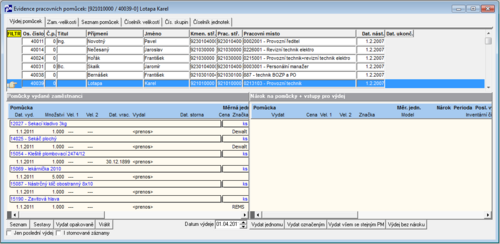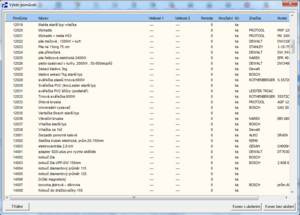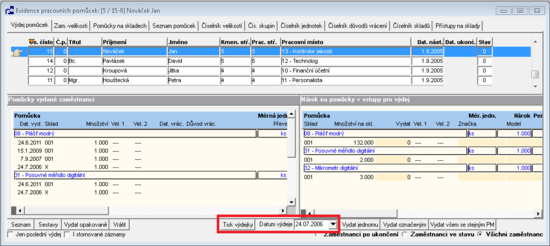Pomůcky - výdej: Porovnání verzí
| (Není zobrazeno 14 mezilehlých verzí od 2 dalších uživatelů.) | |||
| Řádek 1: | Řádek 1: | ||
Existují tři funkčnosti výdeje pomůcek. | |||
# V první variantě můžete vydat pomůcku jen tehdy, pokud ji má zaměstnanec uvedenou '''v popisu''' svého '''pracovního místa''' (tzv. má na ni nárok). | |||
# Ve druhé variantě můžete vydat i pomůcku, která není uvedena v popisu pracovního místa, tím, že ji definujete jako '''nárokovou pro zaměstnance'''. | |||
# Ve třetí variantě můžete vydat i pomůcku, která není uvedena v popisu pracovního místa, jednorázově, jako '''výdej bez nároku'''. | |||
Pokud je v první nebo druhé variantě '''vydáváno větší množství než je nárok''', systém na to '''upozorní hláškou'''. Při plánování už není brán ohled na to, že bylo vydáno větší množství (bere se jakoby bylo vydáno plánované množství). | |||
== 1. Výdej pomůcek uvedených v popisu pracovního místa == | |||
Záložka | Záložka ''Výdej pomůcek'': Výdej pomůcek jednotlivým zaměstnancům – výdej je umožněn jen, pokud má zaměstnanec definovanou pomůcku na svém pracovním místě. Pro zjištění stavu, kteří zaměstnanci mají na co nárok, slouží tlačítko '''Zjisti stav.''' Po vykonání této funkce je možné tříděním nebo filtrem zjistit '''Stav.''' | ||
* | * '''Stav=3''': <span style = "color:red"> červená barva</span style> . Zaměstnanec, kterému '''skončil pracovní poměr''', '''a má''' ještě '''pomůcku, kterou by měl vrátit'''. | ||
* | * '''Stav=2''': <span style = "color:green"> zelená barva</span style>. Zaměstnanec '''má nárok na''' nějakou '''pomůcku''', ale nemá ji vydanou (indikováno též barvou zelenou, kterou se označí celý řádek daného zaměstnance v seznamu všech zaměstnanců). | ||
* | * '''Stav=1''': <span style = "color:blue"> modrá barva</span style>. Zaměstnanec '''to, co má dostat, dostal''' (nafasoval). | ||
* | * '''Stav=0''': '''černá barva'''. Zaměstnanec je přiřazen na takové '''pracovní místo''', které '''nemá nárok na pomůcku'''. | ||
Pozn. Už v okamžiku, kdy vepíšete nějaké datum (minulé, současné, budoucí) do záložky výstup (Pracovní poměry), se daný člověk v pracovních pomůckách označí červeně (pokud má vracet pomůcku – tj. obdržel ("nafasoval") někdy takovou pomůcku, která má příznak ''Vracet: Ano''; nezáleží na tom, že uplynula perioda nároku a on nedostal novou). Pro vrácení pomůcky slouží tlačítko ''Vrátit''. | |||
[[Image:PIS-pracovni-pomucky-vydej.png|600px]] | [[Image:PIS-pracovni-pomucky-vydej.png|600px]] | ||
| Řádek 24: | Řádek 25: | ||
Pravá strana představuje nárok zaměstnance na pracovní pomůcky. Levá strana ukazuje skutečně vydané pomůcky a data vydání. | Pravá strana představuje nárok zaměstnance na pracovní pomůcky. Levá strana ukazuje skutečně vydané pomůcky a data vydání. | ||
''' | === Výdej === | ||
Výdej uskutečníte tak, že z pravé strany si vyberete požadovanou pomůcku, přepíšete množství z hodnoty 0 na 1 (nebo jinou kladnou hodnotu), vyplníte příp. další údaje (cena, inventární číslo, výrobní číslo, poznámka), zadáte datum výdeje (datumovka dole) a stisknete tlačítko pro výdej (např. "Vydej jednomu"). | |||
Jiná možnost výdeje: nastavte datum výdeje, vyberte si z levé strany pomůcku někdy již vydanou, stiskněte tlačítko '''Vydat opakovaně'''. | |||
Pomůcku je možné | Pomůcku je možné: | ||
* jednotlivému zaměstnanci | * '''''Vydat jednomu''''' - výdej jednotlivému zaměstnanci. | ||
* více zaměstnancům najednou, když ti byli předtím označeni | * '''''Vydat označeným''''' - výdej více zaměstnancům najednou, když ti byli předtím označeni. [[Image: Vydat-pomucky-i-v-pripade-ze-by-jejim-vydejem-doslo-k-prekroceni-naroku.png|thumb|Kontrolní dotaz před výdejem více osobám - zda se má/nemá provést výdej pomůcky v případě, že by se výdejem pomůcky překročil nárok zaměstnance na tuto pomůcku.]] | ||
* vydat všem zaměstnancům, kteří jsou na stejném pracovním místě. | * '''''Vydat všem se stejným PM''''' - vydat všem zaměstnancům, kteří jsou na stejném pracovním místě. | ||
: Hromadné vydání pomůcky s evidencí velikosti | |||
Při hromadném výdání pomůcky, u které se evidují velikosti, se vydají pomůcky ve velikostech zadaných u jednotlivých zaměstnanců. | |||
=== Vrácení a storno === | |||
''' | Vrácení pomůcky provedete tak, že nastavíte datum (vrácení) a stisknete tlačítko '''Vrátit'''. Tím bude k danému záznamu na levé straně doplněn datum vrácení a skladový stav zásob (pokud se evidují sklady) bude navýšen. | ||
Při vrácení pomůcky se objeví okno, v němž zadáváte | |||
* datum vrácení | |||
* důvod vrácení (z číselníku důvodů vrácení) | |||
* můžete zatrhnout převedení pomůcky na jiného zaměstnance a v tom případě vyberete zaměstnance z připraveného seznamu zaměstnanců. | |||
Jinou možností je záznam přímo smazat (vybrání řádku a buď ikonou smazat nebo přes pravé tlačítko myši). I po smazání systém umožní přehled těchto smazaných (stornovaných) záznamů - zatrhnutím zatrhávacího pole '''I stornované záznamy''' se seznam doplní o dříve smazané záznamy (budou označeny červeně). | Jinou možností je záznam přímo smazat (vybrání řádku a buď ikonou smazat nebo přes pravé tlačítko myši). I po smazání systém umožní přehled těchto smazaných (stornovaných) záznamů - zatrhnutím zatrhávacího pole '''I stornované záznamy''' se seznam doplní o dříve smazané záznamy (budou označeny červeně). | ||
=== Tisk vydaných pomůcek jednoho zaměstnance === | |||
V okně výdeje pomůcek postačí kliknout na ikonu tisku. | |||
'''Převedeno na zaměstnance''' <br> | |||
<!-- Id 21904 – pro RPG 05/2014 --> | |||
V záložce "Výdej pomůcek" je zobrazovován sloupec "Převedeno na zam.". V tomto sloupci se v případě, že se pomůcka | |||
vrácená zaměstnancem převede na jiného zaměstnance, zobrazí osobní číslo a číslo poměru zaměstnance, na kterého byla pomůcka převedena. | |||
== Výdej pomůcek neuvedených v popisu pracovního místa == | == 2. Výdej pomůcek neuvedených v popisu pracovního místa - individuální pro zaměstnance == | ||
Vložením nového záznamu v agendě [[Pomůcky - velikosti zaměstnanců]] je možno zaměstnanci přidat nárok na další pomůcku (u níž se evidují velikosti, nebo i pomůcku, u níž se neevidují velikosti). Pak se taková pomůcky objeví v záložce "Výdej pomůcek" s možností ji vydat. | |||
== 3. Jednorázový výdej bez nároku == | |||
* [[pomucky_beznar (sk.10)]] - po přepnutí na hodnotu ''Ano'' se v okně výdejů objeví nové tlačítko '''Výdej bez nároku'''. | |||
[[Image:PIS-pracovni-pomucky-vydej2.png|500px]] | [[Image:PIS-pracovni-pomucky-vydej2.png|500px]] | ||
| Řádek 59: | Řádek 77: | ||
* '''inventární číslo''' | * '''inventární číslo''' | ||
* '''výrobní číslo''' | * '''výrobní číslo''' | ||
* '''poznámka''' | * '''poznámka'''. | ||
Pro ulehčení výběru (pokud je pomůcek v číselníku hodně) můžete pomůcky setřídit podle některého nabízeného sloupce - postačí kliknout na hlavičku sloupce. Tzn. setřídění dle čísla pomůcky nebo dle názvu pomůcky. Pokud byste chtěli třídit podle více kritérií, použijte tlačítko "Třídění" uvedené v okně - pomocí "drag and drop" můžete označit více sloupců (tzn. např. setřídění dle názvu a pak dle značky). | |||
=== Jsou vydané pomůcky nárokové? === | |||
[[Pomůcky - sestavy#Jsou vydané pomůcky nárokové?|Jsou vydané pomůcky nárokové?]] | |||
== Tisk výdejky == | |||
Po stisknutí tohoto tlačítka se pro aktuálně zobrazeného zaměstnance vytvoří sestava pomůcek vydaných dne, který je nastaven v poli ''Datum výdeje''. Jedná se o sestavu PM 012 v členění ''osobní číslo'' (tj. stejnou sestavu lze vytvořit i přes tlačítko Sestavy). | |||
[[Image: Pracovni-pomucky-tisk-vydejky.png|550px]] | |||
[[Image: Pracovni-pomucky-tisk-vydejky-tisk.png|300px]] | |||
== Odkazy == | |||
* [[Potvrzení výdeje/vrácení pracovní pomůcky čipovou kartou]] | |||
* [[Pracovní pomůcky]] | |||
<div style="text-align:center">[[Pracovní pomůcky|Zpět]] | [[Pomůcky - sestavy|Sestavy]]</div> | |||
Aktuální verze z 4. 4. 2018, 14:24
Existují tři funkčnosti výdeje pomůcek.
- V první variantě můžete vydat pomůcku jen tehdy, pokud ji má zaměstnanec uvedenou v popisu svého pracovního místa (tzv. má na ni nárok).
- Ve druhé variantě můžete vydat i pomůcku, která není uvedena v popisu pracovního místa, tím, že ji definujete jako nárokovou pro zaměstnance.
- Ve třetí variantě můžete vydat i pomůcku, která není uvedena v popisu pracovního místa, jednorázově, jako výdej bez nároku.
Pokud je v první nebo druhé variantě vydáváno větší množství než je nárok, systém na to upozorní hláškou. Při plánování už není brán ohled na to, že bylo vydáno větší množství (bere se jakoby bylo vydáno plánované množství).
1. Výdej pomůcek uvedených v popisu pracovního místa
Záložka Výdej pomůcek: Výdej pomůcek jednotlivým zaměstnancům – výdej je umožněn jen, pokud má zaměstnanec definovanou pomůcku na svém pracovním místě. Pro zjištění stavu, kteří zaměstnanci mají na co nárok, slouží tlačítko Zjisti stav. Po vykonání této funkce je možné tříděním nebo filtrem zjistit Stav.
- Stav=3: červená barva . Zaměstnanec, kterému skončil pracovní poměr, a má ještě pomůcku, kterou by měl vrátit.
- Stav=2: zelená barva. Zaměstnanec má nárok na nějakou pomůcku, ale nemá ji vydanou (indikováno též barvou zelenou, kterou se označí celý řádek daného zaměstnance v seznamu všech zaměstnanců).
- Stav=1: modrá barva. Zaměstnanec to, co má dostat, dostal (nafasoval).
- Stav=0: černá barva. Zaměstnanec je přiřazen na takové pracovní místo, které nemá nárok na pomůcku.
Pozn. Už v okamžiku, kdy vepíšete nějaké datum (minulé, současné, budoucí) do záložky výstup (Pracovní poměry), se daný člověk v pracovních pomůckách označí červeně (pokud má vracet pomůcku – tj. obdržel ("nafasoval") někdy takovou pomůcku, která má příznak Vracet: Ano; nezáleží na tom, že uplynula perioda nároku a on nedostal novou). Pro vrácení pomůcky slouží tlačítko Vrátit.
Pravá strana představuje nárok zaměstnance na pracovní pomůcky. Levá strana ukazuje skutečně vydané pomůcky a data vydání.
Výdej
Výdej uskutečníte tak, že z pravé strany si vyberete požadovanou pomůcku, přepíšete množství z hodnoty 0 na 1 (nebo jinou kladnou hodnotu), vyplníte příp. další údaje (cena, inventární číslo, výrobní číslo, poznámka), zadáte datum výdeje (datumovka dole) a stisknete tlačítko pro výdej (např. "Vydej jednomu").
Jiná možnost výdeje: nastavte datum výdeje, vyberte si z levé strany pomůcku někdy již vydanou, stiskněte tlačítko Vydat opakovaně.
Pomůcku je možné:
- Vydat jednomu - výdej jednotlivému zaměstnanci.
- Vydat označeným - výdej více zaměstnancům najednou, když ti byli předtím označeni.
- Vydat všem se stejným PM - vydat všem zaměstnancům, kteří jsou na stejném pracovním místě.
- Hromadné vydání pomůcky s evidencí velikosti
Při hromadném výdání pomůcky, u které se evidují velikosti, se vydají pomůcky ve velikostech zadaných u jednotlivých zaměstnanců.
Vrácení a storno
Vrácení pomůcky provedete tak, že nastavíte datum (vrácení) a stisknete tlačítko Vrátit. Tím bude k danému záznamu na levé straně doplněn datum vrácení a skladový stav zásob (pokud se evidují sklady) bude navýšen.
Při vrácení pomůcky se objeví okno, v němž zadáváte
- datum vrácení
- důvod vrácení (z číselníku důvodů vrácení)
- můžete zatrhnout převedení pomůcky na jiného zaměstnance a v tom případě vyberete zaměstnance z připraveného seznamu zaměstnanců.
Jinou možností je záznam přímo smazat (vybrání řádku a buď ikonou smazat nebo přes pravé tlačítko myši). I po smazání systém umožní přehled těchto smazaných (stornovaných) záznamů - zatrhnutím zatrhávacího pole I stornované záznamy se seznam doplní o dříve smazané záznamy (budou označeny červeně).
Tisk vydaných pomůcek jednoho zaměstnance
V okně výdeje pomůcek postačí kliknout na ikonu tisku.
Převedeno na zaměstnance
V záložce "Výdej pomůcek" je zobrazovován sloupec "Převedeno na zam.". V tomto sloupci se v případě, že se pomůcka
vrácená zaměstnancem převede na jiného zaměstnance, zobrazí osobní číslo a číslo poměru zaměstnance, na kterého byla pomůcka převedena.
2. Výdej pomůcek neuvedených v popisu pracovního místa - individuální pro zaměstnance
Vložením nového záznamu v agendě Pomůcky - velikosti zaměstnanců je možno zaměstnanci přidat nárok na další pomůcku (u níž se evidují velikosti, nebo i pomůcku, u níž se neevidují velikosti). Pak se taková pomůcky objeví v záložce "Výdej pomůcek" s možností ji vydat.
3. Jednorázový výdej bez nároku
- pomucky_beznar (sk.10) - po přepnutí na hodnotu Ano se v okně výdejů objeví nové tlačítko Výdej bez nároku.
Po kliknutí na toto tlačítko se objeví nové okno - seznam pomůcek.
V tomto okně si vyberete jednu nebo více pomůcek. U nich zapíšete vydávané množství (obvykle 1). A pak provedete zápis tlačítkem. Tím se v okně výdejů tato pomůcka objeví. Na pravé straně dopište ještě další údaje, tzn. např. cenu (za niž byla pomůcka nakoupena), inventární číslo, výrobní číslo. Pak proveďte výdej, čímž se pomůcka objeví na levé straně představující vydané pomůcky zaměstnanci. Při výdeji tedy doplňujete:
- vydávané množství - povinný údaj (obvykle číslo 1)
- cena
- inventární číslo
- výrobní číslo
- poznámka.
Pro ulehčení výběru (pokud je pomůcek v číselníku hodně) můžete pomůcky setřídit podle některého nabízeného sloupce - postačí kliknout na hlavičku sloupce. Tzn. setřídění dle čísla pomůcky nebo dle názvu pomůcky. Pokud byste chtěli třídit podle více kritérií, použijte tlačítko "Třídění" uvedené v okně - pomocí "drag and drop" můžete označit více sloupců (tzn. např. setřídění dle názvu a pak dle značky).
Jsou vydané pomůcky nárokové?
Tisk výdejky
Po stisknutí tohoto tlačítka se pro aktuálně zobrazeného zaměstnance vytvoří sestava pomůcek vydaných dne, který je nastaven v poli Datum výdeje. Jedná se o sestavu PM 012 v členění osobní číslo (tj. stejnou sestavu lze vytvořit i přes tlačítko Sestavy).